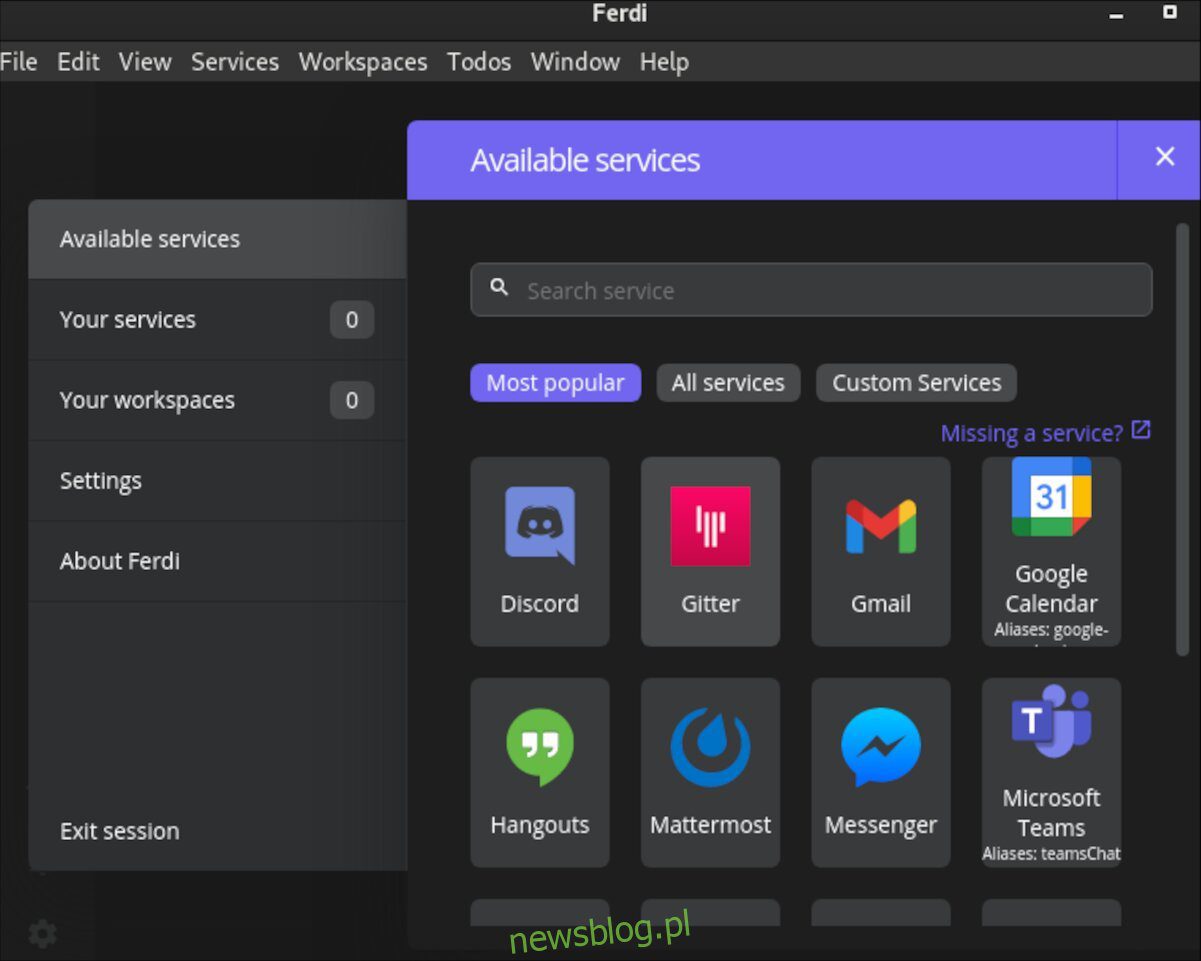
Mệt mỏi vì cài đặt Slack, Discord và nhiều công cụ năng suất khác trên Linux? Bạn có muốn kết hợp chúng thành một chương trình dễ sử dụng không? Nếu vậy, hãy chắc chắn kiểm tra Ferdi.
Ferdi là một công cụ hữu ích cho Linux, Mac OS và Windows. Hợp nhất các chương trình như Slack, Discord, Twitter, Lịch Google và nhiều ứng dụng khác. Đây là cách để Ferdi hoạt động trên Linux.
Cài đặt Ferdi trên Linux
Ứng dụng Ferdi phải được cài đặt trên máy tính của bạn trước khi thử thiết lập. May mắn thay, Ferdi hỗ trợ nhiều loại hệ điều hành Linux thông qua các gói có thể tải xuống cũng như Flatpak.
Để bắt đầu cài đặt, bạn cần mở một cửa sổ đầu cuối. Bạn có thể mở một cửa sổ đầu cuối bằng cách nhấn Ctrl + Alt + T trên bàn phím. Hoặc khởi chạy nó bằng cách tìm kiếm “Terminal” trong menu ứng dụng.
Sau khi cửa sổ đầu cuối của bạn mở và sẵn sàng sử dụng, bạn có thể bắt đầu cài đặt Ferdi. Sử dụng các hướng dẫn bên dưới để thiết lập ứng dụng trên Linux.
Ubuntu
Trong Ubuntu, bạn có thể chạy ứng dụng Ferdi trên máy tính của mình bằng cách tải xuống và cài đặt gói DEB mới nhất. Để tải xuống gói Ferdi DEB mới nhất cho Ubuntu, hãy chạy lệnh wget bên dưới.
wget https://github.com/getferdi/ferdi/releases/download/v5.7.0/ferdi_5.7.0_amd64.deb
Sau khi tải xuống phiên bản Ferdi mới nhất trên PC Ubuntu của bạn, hãy cài đặt nó bằng lệnh cài đặt apt bên dưới.
sudo apt install ./ferdi_5.7.0_amd64.deb
Debian
Nếu bạn đang sử dụng Debian, bạn sẽ có thể cài đặt Ferdi vì gói Ubuntu DEB tương thích. Để có được gói Ferdi DEB, hãy chạy lệnh tải xuống wget sau đây.
wget https://github.com/getferdi/ferdi/releases/download/v5.7.0/ferdi_5.7.0_amd64.deb
Sau khi tải xuống gói DEB hoàn tất, hãy cài đặt ứng dụng Ferdi trên PC Debian Linux của bạn bằng lệnh dpkg. Xin lưu ý khi cài đặt; bạn có thể gặp lỗi. Bạn có thể sửa chúng sau này.
sudo dpkg -i ferdi_5.7.0_amd64.deb
Nếu bạn gặp lỗi trong khi cài đặt gói, bạn có thể sửa nó bằng apt-get install -f.
sudo apt-get install -f
Vòm Linux
Nếu đang sử dụng Arch Linux, bạn sẽ cần cài đặt ứng dụng Ferdi thông qua kho lưu trữ người dùng Arch Linux. Cài đặt cả “git” và “base-devel” trên hệ thống của bạn để bắt đầu quá trình cài đặt.
sudo pacman -S base-devel git
Sau khi định cấu hình hai gói, hãy chạy các lệnh sau để định cấu hình trình trợ giúp Trizen AUR. Chương trình này sẽ tự động cài đặt Ferdi, vì vậy bạn không cần phải cài đặt thủ công.
git clone https://aur.archlinux.org/trizen.git
cd trizen/
makepkg -sri
Cài đặt ứng dụng Ferdi trên máy tính của bạn bằng trình trợ giúp Trizen AUR được thiết lập trên Arch Linux.
trizen -S ferdi-bin
mũ phớt
Để Ferdi hoạt động trên Fedora Linux, bạn có thể chạy lệnh cài đặt dnf bên dưới. Không cần tải xuống gói RPM của Ferdi vì Fedora có thể cài đặt các gói RPM trực tiếp từ internet.
sudo dnf install https://github.com/getferdi/ferdi/releases/download/v5.7.0/ferdi-5.7.0.x86_64.rpm
mởSUSE
Nếu bạn đang sử dụng OpenSUSE Linux, cách tốt nhất để thiết lập và chạy Ferdie trên PC của bạn là làm theo hướng dẫn của Flatpak.
gói phẳng
Để Ferdi hoạt động thông qua Flatpak, hãy bắt đầu bằng cách bật thời gian chạy Flatpak trên máy tính của bạn. Sau đó nhập hai lệnh bên dưới để Ferdi hoạt động.
flatpak remote-add --if-not-exists flathub https://flathub.org/repo/flathub.flatpakrepo
flatpak install flathub com.getferdi.Ferdi
Cách sử dụng Ferdi trên Linux
Để sử dụng Ferdi trên Linux, hãy mở ứng dụng. Sau đó làm theo hướng dẫn từng bước bên dưới.
Bươc 1: Tìm nút “Tạo tài khoản miễn phí” trong ứng dụng Ferdi và nhấp vào đó. Sau đó tạo một tài khoản để sử dụng nó với ứng dụng. Ngoài ra, hãy chọn nút “Sử dụng Ferdi mà không cần tài khoản” nếu bạn không muốn tạo tài khoản mới.
Bươc 2: Sau khi đi qua màn hình tạo tài khoản, bạn sẽ thấy logo Ferdi cũng như nút “Bắt đầu”. Chọn “Bắt đầu” trong ứng dụng.
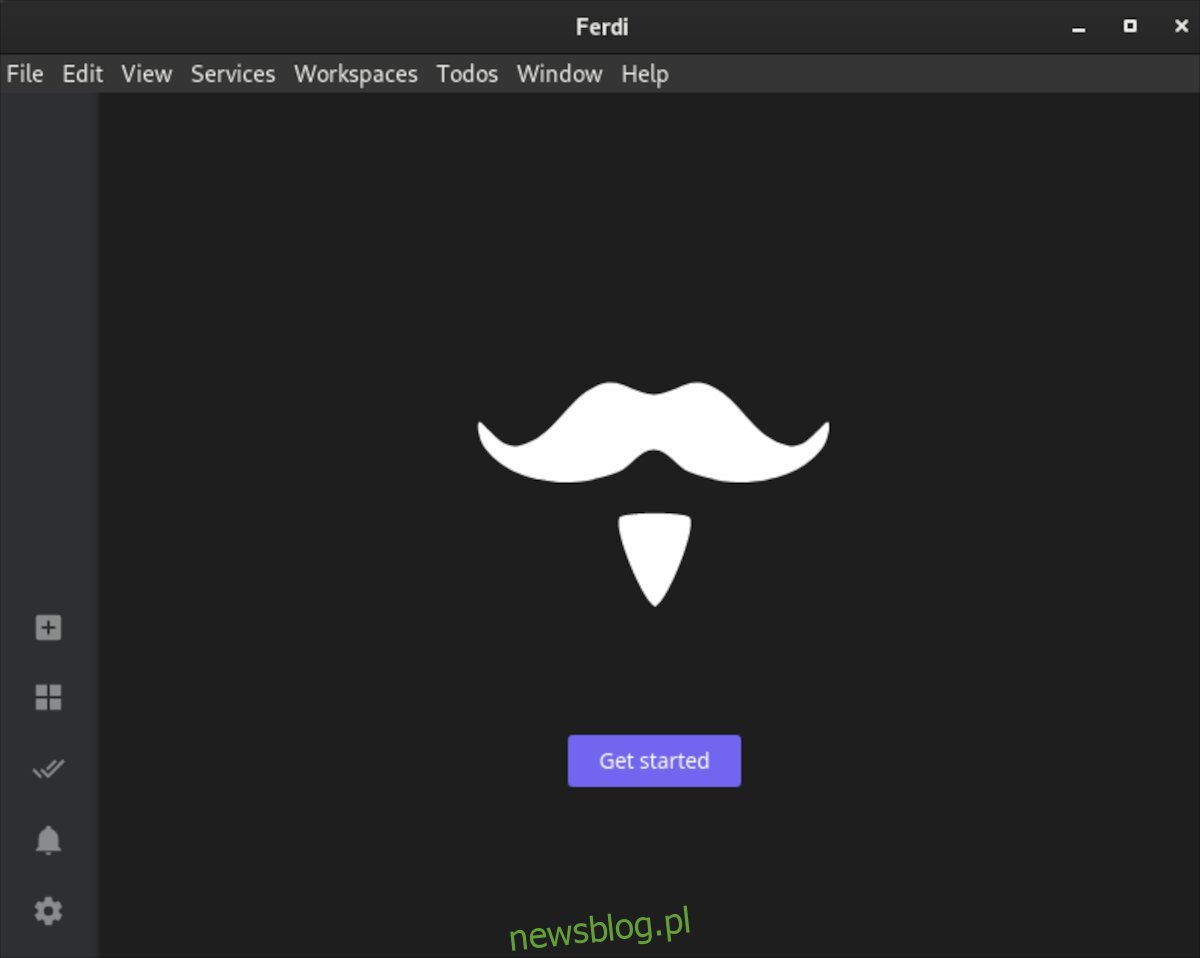
Bươc 3: Sau khi chọn nút “Bắt đầu”, Ferdi sẽ hiển thị cửa sổ “Dịch vụ khả dụng”. Duyệt qua các dịch vụ có sẵn và chọn dịch vụ bạn muốn thêm vào Ferdi.
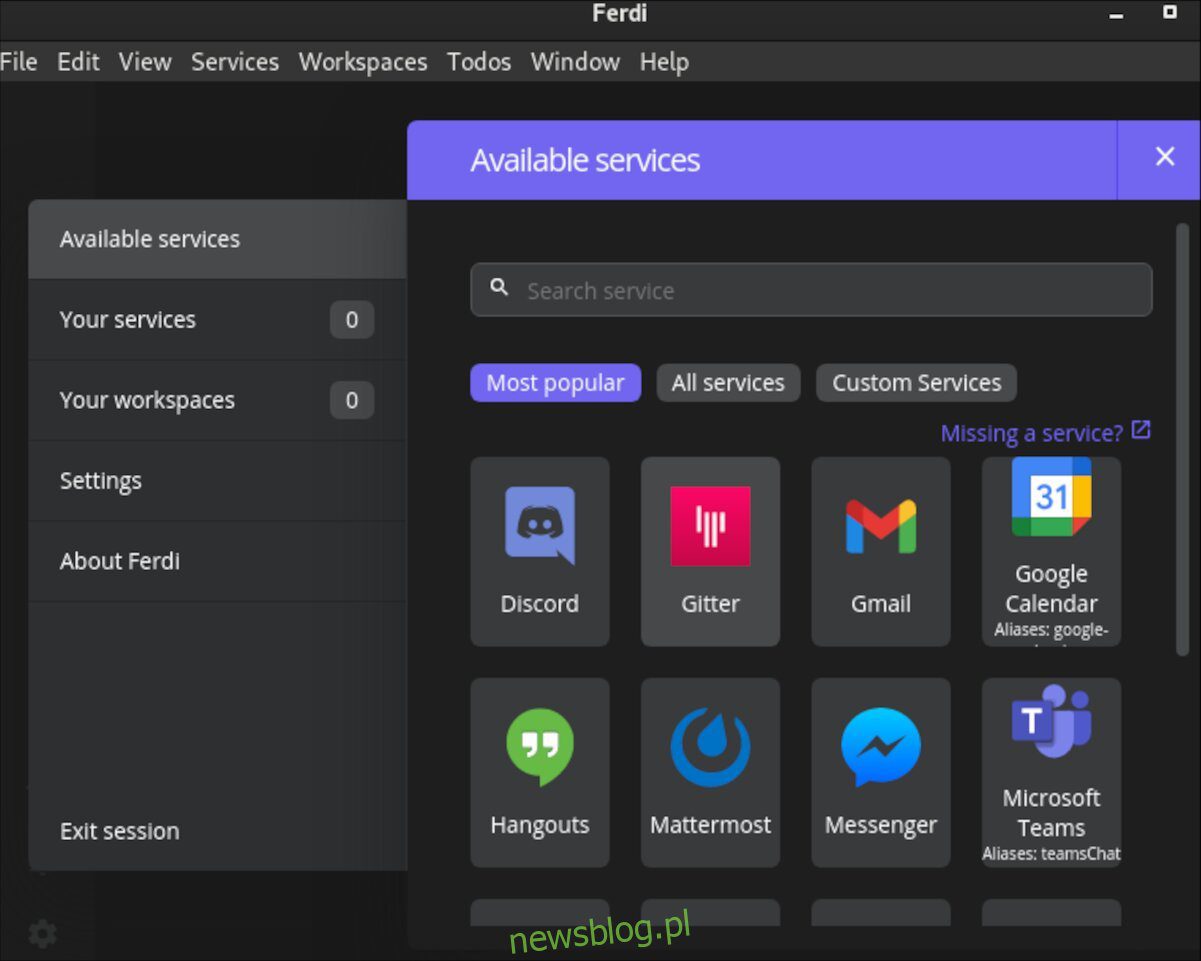
Bươc 4: Sau khi thêm dịch vụ đầu tiên của bạn vào Ferdi, bạn có thể tự do duyệt các dịch vụ khác. Khi bạn đã thêm tất cả các dịch vụ mà bạn muốn thêm vào ứng dụng Ferdi, hãy nhấp vào nút “X” để đóng cửa sổ dịch vụ.
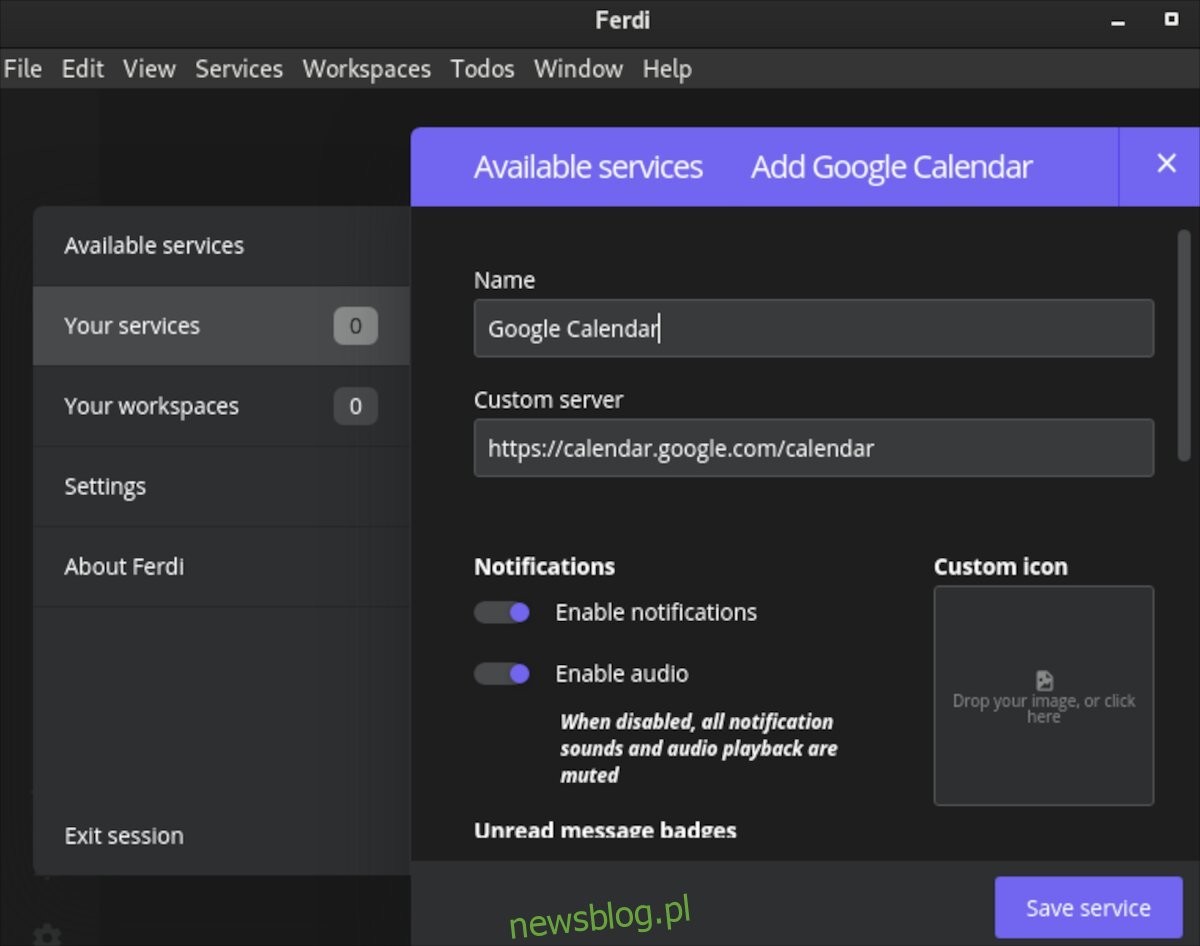
Bươc 5: Sau khi thêm các dịch vụ vào Ferdi, hãy nhìn vào thanh bên bên trái. Sau đó nhấp vào biểu tượng của dịch vụ bạn muốn truy cập trong ứng dụng. Sau khi chọn một dịch vụ, bạn sẽ cần đăng nhập vào dịch vụ đó.
Sau khi đăng nhập vào trang web, bạn sẽ có thể truy cập nó mỗi khi tải Ferdi. Để xóa dịch vụ, chỉ cần nhấp chuột phải vào biểu tượng trong thanh bên và chọn “Xóa dịch vụ” trong menu chuột phải.
Bài đăng Cách kết nối tất cả các cuộc trò chuyện với Ferdi xuất hiện đầu tiên trên newsblog.pl.
